Вкладка "Связи"
В этой статье:
Просмотр связей
Вкладка "Связи" содержит перечень исходящих и входящих связей, имеющихся у выбранной записи реестра, которые отображаются в виде таблицы.
Таблицы разделены по типам связей: Ссылка, Включение или Многие-ко-многим.
Заголовком таблицы является имя связи, справа от него отображается имя связанного реестра (курсивом в скобках).
В правой части заголовка таблиц располагается кнопка добавления новой связи, кнопка  настройки вида таблицы, счетчик количества связей конкретного типа.
настройки вида таблицы, счетчик количества связей конкретного типа.
При первом открытии вкладки "Связи" реализовано сворачивание панелей, которые не содержат связей.
Если панель была свернута автоматически, добавление связи вызовет разворачивание панели.
Кнопки скрытия связей/групп:
В левом углу над таблицами связей располагаются кнопки  :
:
Скрыть неактивные связи - в активном состоянии отображаются только связи с периодом актуальности, активным на текущую дату. При включении переключателя ко всем связям применится фильтр по периоду актуальности.
Скрыть пустые группы - в активном состоянии отображаются только те связи и группы связей, у которых есть хотя бы одна связанная запись. Переключатель недоступен для включения в режиме черновика - при включении режима переключатель автоматически выключается и становится недоступным для изменения.
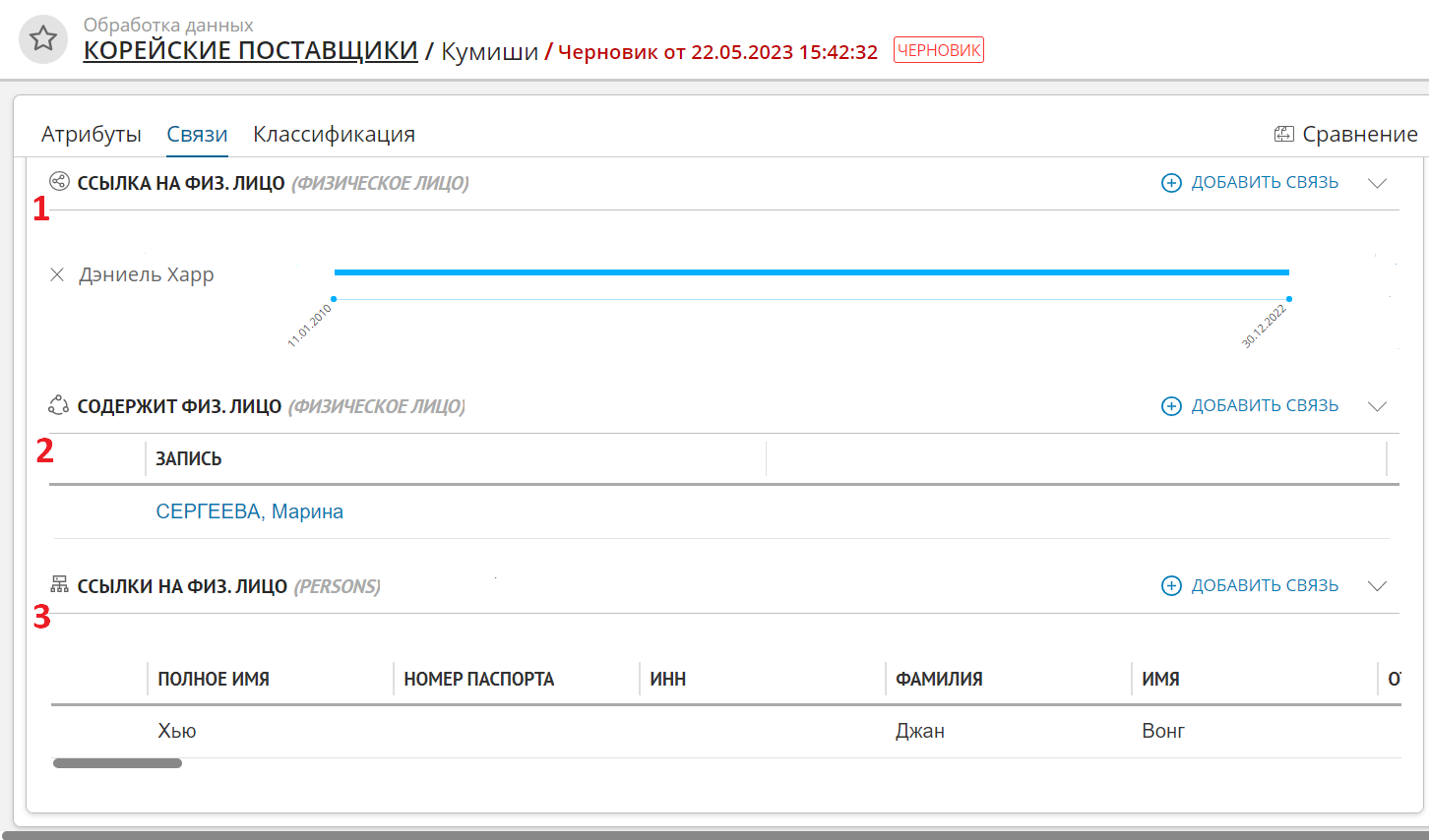
Рисунок 1 – Пример отображения карточки записи - вкладка "Связи"
Отображение содержимого таблицы
Поддерживается сортировка и фильтрация вложенных атрибутов.
У комплексных атрибутов в таблице отображается только первый уровень вложенности.
Период актуальности, подчеркнутый линией, является активным на текущий момент.
Редактирование связи доступно при наведении курсора на ее строку и нажатии на кнопку
 в конце строки.
в конце строки.Измененные связи можно откатить до первоначального состояния с помощью кнопки
 "Отменить изменения" в правом конце строки (отображается при наведении).
"Отменить изменения" в правом конце строки (отображается при наведении).Удаление новых связей производится моментально, существующие связи отмечаются как удаленные. Удаленные связи не пропадают из таблицы сразу после удаления. При необходимости удаление также можно откатить с помощью кнопки
 "Восстановить". Удаленные связи нельзя отметить флагом и открыть для редактирования.
"Восстановить". Удаленные связи нельзя отметить флагом и открыть для редактирования.Добавленные связи закрепляются в начале таблицы и доступны на каждой странице. Такие связи не участвуют в фильтрации. При необходимости добавленные связи можно свернуть по кнопке
 . Если новые связи были выделены флагами, то при сворачивании выделение будет снято.
. Если новые связи были выделены флагами, то при сворачивании выделение будет снято.
В правой части заголовка таблицы отображается количество добавленных, выбранных и отображаемых связей. Расчет отображаемых связей производится следующим образом:
Первое число - количество связей, полученных в результате фильтрации.
Второе число - общее количество связей без учета каких-либо фильтров.
Добавленные связи не участвуют в расчете количества отображаемых связей.
Настройка отображения столбцов
Чтобы скрыть или отобразить столбцы таблицы:
Нажмите кнопку
 "Настроить вид таблицы", расположенную в правой части заголовка таблицы.
"Настроить вид таблицы", расположенную в правой части заголовка таблицы.Используйте флаг "Показать все", чтобы отобразить все доступные столбцы в таблице.
Включите или отключите флаг для требуемого столбца, чтобы управлять его отображением в таблице.
Нажмите кнопку
 "Сортировать", чтобы изменить порядок отображения колонок.
"Сортировать", чтобы изменить порядок отображения колонок.Нажмите кнопку "Сохранить как..." для фиксации настроек. В дальнейшем при поиске записей по задачам/процессам отображение колонок таблицы сохранится.
Пункт "Сохранить для себя" сохраняет колонки, если пользователь изменил видимость, порядок или сортировку колонок.
Пункт "Сохранить как "по умолчанию"" сохраняет колонки, для пользователей с правами доступа "Колонки по умолчанию".
Для отмены внесенных изменений нажмите
 "Сбросить как...".
"Сбросить как...".Пункт "Установить по умолчанию" возвращает фиксацию настроек к отображению по умолчанию.
Пункт "Очистить настройки "по умолчанию"" очищает настройки, выставленные по умолчанию.
Фильтрация и сортировка таблицы
Фильтрация таблицы доступна с помощью кнопки  , расположенной справа от заголовка необходимого столбца.
, расположенной справа от заголовка необходимого столбца.
Далее необходимо выбрать нужный критерий фильтра и нажать "Применить". В результате действия таблица будет отфильтрована согласно выбранным критериям фильтров. Доступно использование нескольких фильтров одновременно.
Отключение фильтрации доступно по кнопке "Отключить" (внутри выбора критерия для конкретного фильтра) или "Фильтры вкл. (№) справа от кнопки добавления связи для всех фильтров, где № - количество примененных фильтров.
Фильтрация доступна только у поисковых атрибутов и двух системных полей: "Запись" и "Период актуальности";
Связи типа Ссылка (входящие и исходящие) на текущий момент не поддерживают фильтрацию и пагинацию. Фильтры у таких связей отключены, а пагинация реализована виртуально (все связи подгружаются одним запросом).
Сортировка таблицы доступна по клику на заголовок столбца.
Сортировка доступна только у поисковых атрибутов. Колонки "Запись" и "Период актуальности" не могут быть отсортированы;
Связи типа Ссылка (входящие и исходящие) на текущий момент не поддерживают сортировку.
Примечания:
Фильтрация и сортировка не поддерживается в исторических записях.
Добавление связей
Чтобы добавить связь:
Примечание
Для добавления связей необходимо иметь права на создание в выбранном реестре.
Убедитесь, что открыта карточка необходимой записи реестра.
Перейдите во вкладку "Связи" (недоступна при создании записи справочника).
Включите режим черновика записи в правом верхнем углу экрана с помощью переключателя
 .
.Создайте обязательные (при наличии) и необязательные связи, для этого нажмите кнопку
 "Добавить связь" справа от заголовка наименования связи. В зависимости от типа связи, настроенной администратором, доступно создание 3 типов связей:
"Добавить связь" справа от заголовка наименования связи. В зависимости от типа связи, настроенной администратором, доступно создание 3 типов связей:Ссылка. Простая связь между 2 записями реестров. Отображается в виде таблицы записей. Переход к связанной записи осуществляется при нажатии на ее имя.
Включение. Связь между основным и подчиненным объектом. Отображается в виде таблицы, столбцы которой отражают атрибуты связанного реестра.
Многие-ко-многим. Связь, при которой одной или нескольким записям реестра может соответствовать несколько записей другого реестра. Отображается в виде таблицы записей. Переход к связанной записи осуществляется при нажатии на ее имя.
Для связей "Ссылка" и "Многие-ко-многим": в открывшемся окне выберите связанную запись из выпадающего списка и задайте период актуальности связи. При необходимости воспользуйтесь расширенным поиском записей, нажав на одноименную кнопку. Заполните атрибуты связи, если они предварительно были настроены администратором данных.
Для связи "Включение": в открывшемся окне заполните необходимые атрибуты включенной записи и задайте период актуальности связи. Обязательные атрибуты отмечены значком "*".
Нажмите кнопку Создать. В результате действия связь будет добавлена в перечень существующих. Кнопка заблокирована, если не выбрана связанная запись.
Опубликуйте черновик после внесения всех необходимых изменений.
Примечания:
Для отображения скрытых атрибутов в таблице связей, необходимо нажать на
расположенную в верхнем правом углу экрана и включить флаг "Скрытые атрибуты".
Если у записи нет ни одного скрытого атрибута, то опция "Скрытые атрибуты" не будет отображаться.
При запросе связей типа "Ссылка" backend присылает связи с периодами актуальности из виртуального таймлайна. В виртуальном таймлайне у связей типа "Ссылка" не может быть пересечений периодов актуальности. Если связи ранее были созданы с пересечением, то backend производит расчет периодов таких связей и возвращает их список без пересечений.
При создании связей валидируются указанные периоды актуальности, в результате чего могут отображаться ошибки (красным цветом) или предупреждения (оранжевым цветом). При наличии ошибок кнопка "Создать" блокируется. Возможные ошибки/предупреждения:
Выбранный период актуальности связи частично пересекается с ранее опубликованными связями (после публикации у таких связей будет отображаться другой период).
Выбранный период актуальности связи полностью пересекается с ранее опубликованными связями (после публикации такие связи не будут отображаться).
Выбранный период актуальности связи не имеет пересечения с периодом актуальности выбранной связанной записи.
Выбранный период актуальности связи имеет пересечение с периодом актуальности другой добавленной связи-ссылки в рамках текущего черновика. Необходимо изменить период текущей связи.
Реализованный запрет на создание связей с пересекающимися периодами в рамках одного черновика обусловлен тем, что на frontend не простраивается виртуальный таймлайн связей. Поэтому frontend не может гарантировать, что после публикации периоды добавленных связей будут идентичны тем, что были в черновиках.
Удаление связей
Для удаления связи:
Примечание
Для удаления связей необходимо иметь права на удаление в выбранном реестре.
С помощью флагов (в крайнем левом столбце) отметьте необходимые связи и нажмите
 "Удалить связи" в верхнем правом углу таблицы.
"Удалить связи" в верхнем правом углу таблицы.
Примечания:
При удалении у записи связи типа "Ссылка" будут удалены периоды связей на другие записи в тех пределах, в которых была победителем удаляемая связь (внутри связи-ссылки), и если бы периоды связей на эти другие записи становились бы победителями после удаления.
При добавлении связи на запись, у которой ранее связь на эту запись была логически удалена, все предыдущие данные этой связи удаляются (связи типов "Многие ко многим" и "Ссылка") – таким образом ранее удаленные периоды не будут заново появляться и не будут подавлять активные периоды связей на другие записи (у связей типа "Ссылка").

